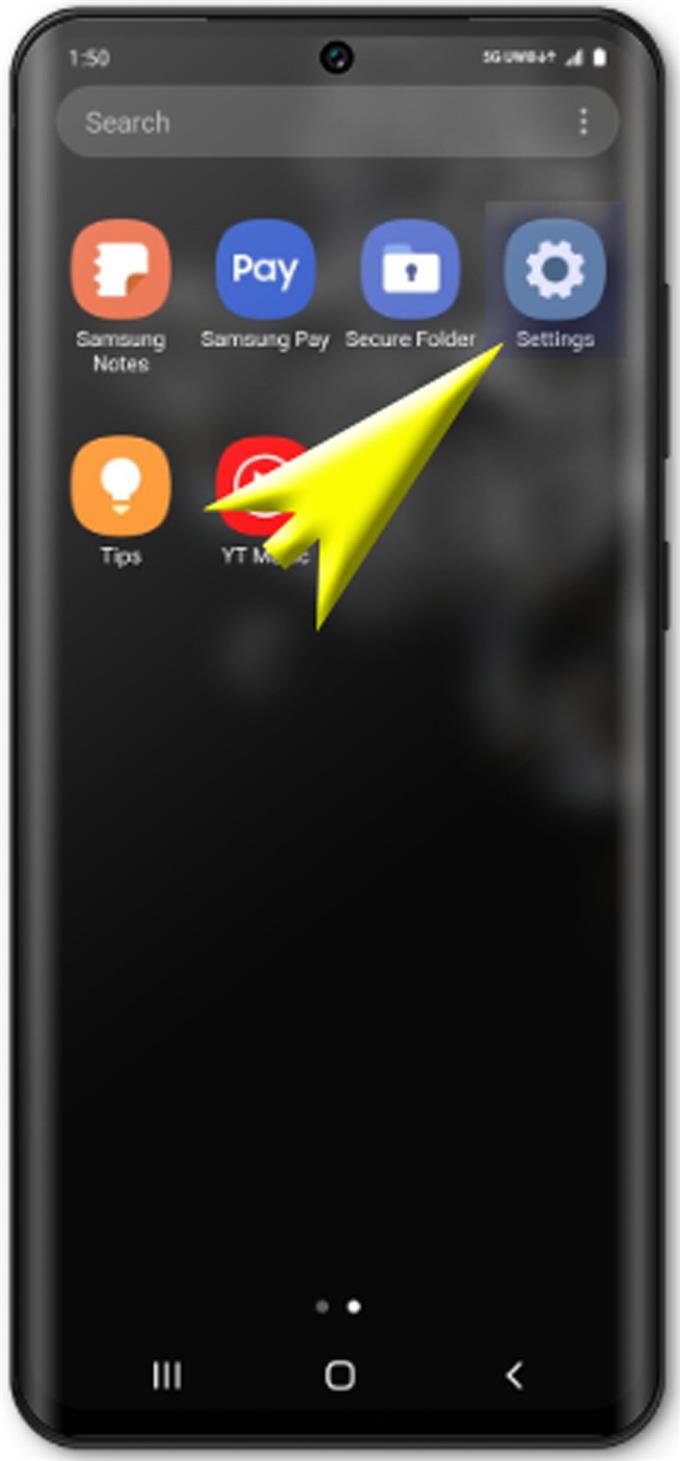С Mobile Hotspot можете да използвате смартфона си като преносим Wi-Fi гореща точка и по този начин позволява на други поддържани устройства да споделят и използват интернет връзката си. Това е една от модерните удобни функции на наскоро пуснатите на пазара устройства Galaxy S20. Ако сте нов за операционната система Android и имате Galaxy S20 като първият телефон с Android, тази публикация ще ви помогне да започнете да използвате максимално функцията си за споделяне на интернет. Ето едно кратко ръководство за това как да настроите мобилни горещи точки и функции за свързване на Galaxy S20.
Интернет връзка от вашия Galaxy S20 може да бъде споделена чрез мобилен хотспот или свързване с друг смартфон, таблет, лаптопи, компютри и други безжични устройства. Когато мобилната гореща точка е активирана, вашият Galaxy S20 ще се покаже в списъка на Wi-Fi мрежите на другите ви устройства. Всичко, което трябва да направите, е да въведете правилната парола, за да получите достъп до вашия мобилен точен Galaxy S20 и да започнете да споделяте интернет връзката. И за да се случи това, ще трябва да изпълните стъпките, описани по-долу.
Преди да продължите, уверете се, че телефонът ви има стабилна Wi-Fi интернет връзка. В противен случай няма да има връзка, която да споделяте с другото си устройство. Обърнете внимание, че вашият Galaxy S20 ще служи като преносим рутер или модем, така че ако има проблем с интернет на телефона, всички устройства, които споделят връзката, също ще бъдат засегнати.
Лесни стъпки за настройка на Galaxy S20 Mobile Hotspot и стартиране на Wi-Fi споделяне
Време, необходимо: 8 минути
Следващите стъпки ще ви пренесат през стандартния процес на активиране на мобилна гореща точка на новия смартфон Samsung Galaxy S20. За по-лесно и по-изчерпателно включих и екранните снимки, които да служат като визуални изображения на отделните стъпки. Чувствайте се свободни да направите това лична справка, особено ако все още не сте се привързали към платформата Android 10.
- Плъзнете нагоре от долната част на началния екран, за да отворите менюто за приложения.
Това ще ви позволи да видите вградени и предварително инсталирани приложения на телефона.

- От менюто на приложения прекарайте пръст надясно и докоснете Настройки, за да отворите приложението.
На следващия екран ще видите опциите на подменюто и елементи, които да управлявате.

- Докоснете връзки, за да продължите.
Това отваря друг екран, който съдържа променящи се мрежови настройки, включително Bluetooth, Airplane Mode, Wi-Fi и други подобни.

- Превъртете надолу и изберете Mobile Hotspot и Tethering от дадените опции.
След това ще бъдат показани връзки и други подходящи опции.

- Докоснете мобилната гореща точка, за да продължите.
Това ще ви отведе до друг екран, в който можете да намерите превключвателя Mobile Hotspot включен или изключен.

- Докоснете превключвателя, за да включите функцията.
По този начин се активира Mobile Hotspot и съответните функции и по този начин прави телефона ви готов да действа като безжичен рутер, който захранва и споделя интернет връзка с други поддържани устройства.

- На екрана Mobile Hotspot докоснете иконата на менюто в горния десен ъгъл.
Тази икона е представена от три вертикална точка на фигурата.

- Изберете Конфигуриране на мобилна гореща точка от опциите за бързо меню.
Това отваря екрана за конфигуриране, където можете да изберете типа защита, която искате да използвате. Други подходящи опции, включително името на мрежата, също могат да бъдат променяни на този екран.

- Продължете, като докоснете стрелката на падащото меню Защита.
Това ще ви позволи да прегледате и имате достъп до наличните опции за безжична защита, които да изберете.

- Докоснете, за да изберете предпочитания тип защита.
Ще се отвори разширен екран с повече подробности относно опциите за мрежова защита. Наличните опции могат да варират в зависимост от вашия доставчик на интернет услуги или мрежов оператор.

- Докоснете полето Парола и след това въведете новата си парола в даденото текстово поле.
Не забравяйте да вземете под внимание вашата парола, за да нямате проблеми с свързването по-късно.

- След като въведете паролата, докоснете Запазване.
Последните промени след това ще бъдат запазени и приложени към сигурността на мобилния ви достъп на мобилния телефон.

- След това ще бъдете пренасочени обратно към екрана Mobile Hotspot, където можете да намерите главния превключвател за активиране на функцията. Отново превключвателят трябва да бъде включен.
Ако бъдете подканени да имате възможност да споделите вашата Wi-Fi мрежова връзка при свързване с други устройства, просто докоснете Добре за да потвърдите.

Инструменти
- Android 10, One UI 2.0
материали
- Galaxy S20
Когато споделяте интернет връзката на вашия Galaxy S20 с компютър чрез мобилна гореща точка, на вашия компютър трябва да е инсталиран съвместимият Samsung Smart Switch. Това е важно, особено когато използвате USB свързване.
Също така си струва да се отбележи, че споделянето на интернет връзката на вашия телефон чрез мобилна гореща точка или свързване може да доведе до допълнителни такси за данни в зависимост от текущия ви план за данни или абонамент. За да избегнете натрупване на нежелани такси от използването на мобилна гореща точка или свързване, поговорете предварително с вашия оператор.
И това обхваща всичко в това ръководство. Моля, продължавайте да публикувате по-подробни уроци, съвети и трикове, които ще ви помогнат да се възползвате максимално от новия си смартфон Samsung Galaxy S20.
Можете да разгледате и нашите YouTube канал за да видите още видео уроци за смартфони и ръководства за отстраняване на проблеми.
СЪЩО ЧЕТЕТЕ: Как да свържете Galaxy S20 с интернет с помощта на мобилна мрежа за данни